1、首先在桌面的“计算机”图标上点右键

2、在打开的右键菜单中,选择“属性”

3、打开计算机属性界面后,点击左侧边栏里面的“高级系统设置”

4、打开高级系统设置后,点击“性能”一栏里面的“设置”
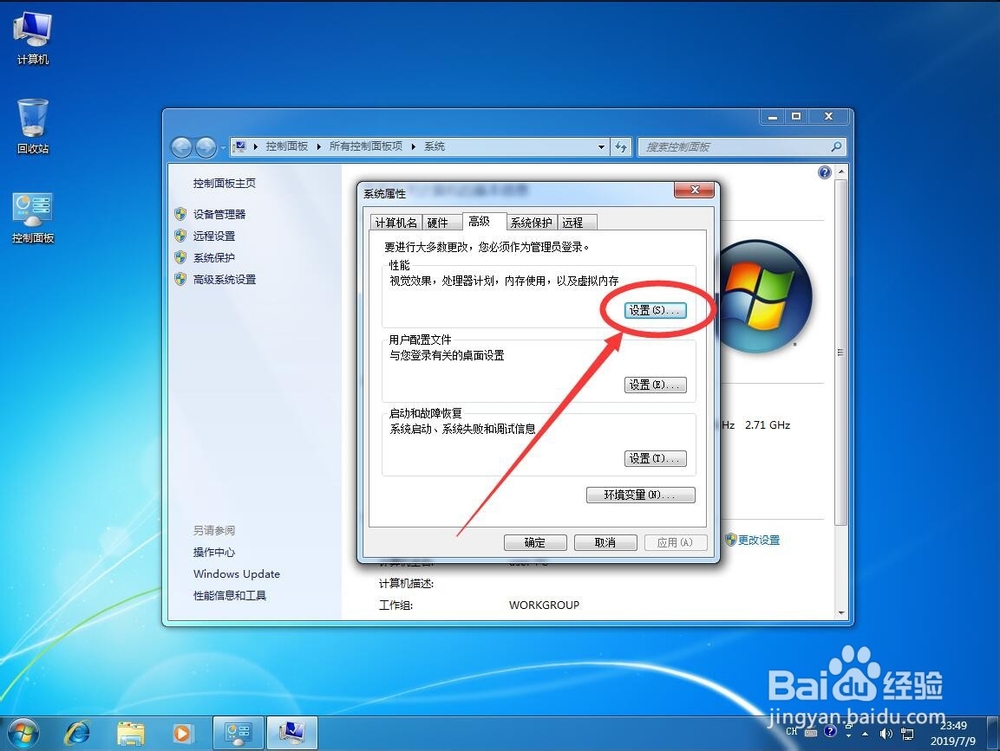
5、打开性能设置对话框后,点击上面的“高级”选项卡
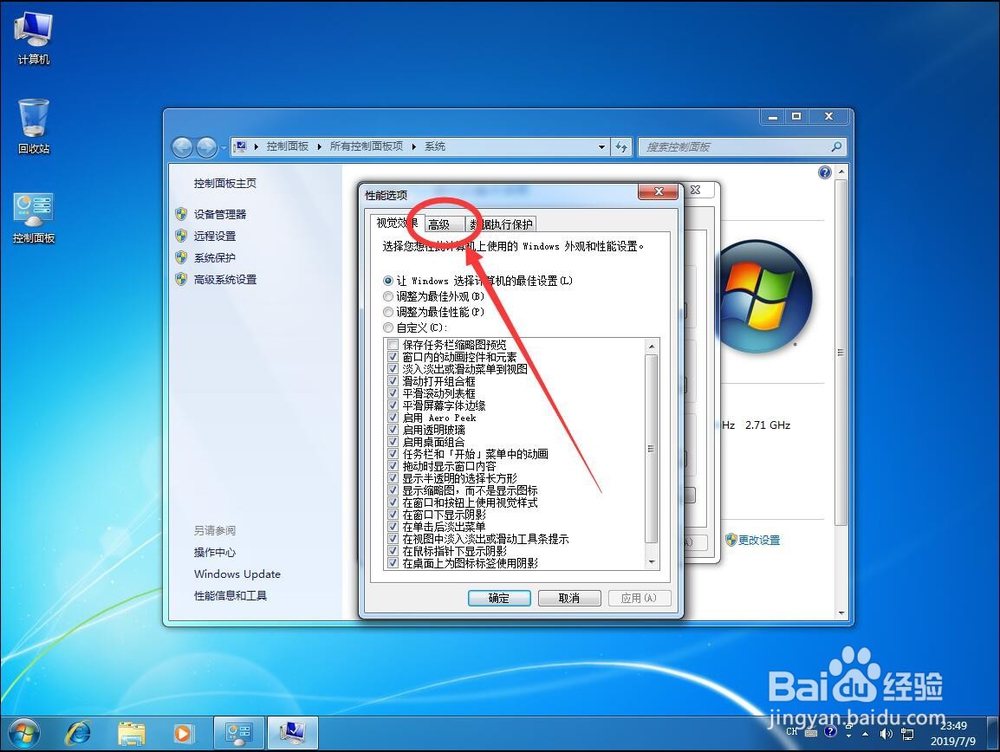
6、然后点击“虚拟内存”一栏里面的“更改”
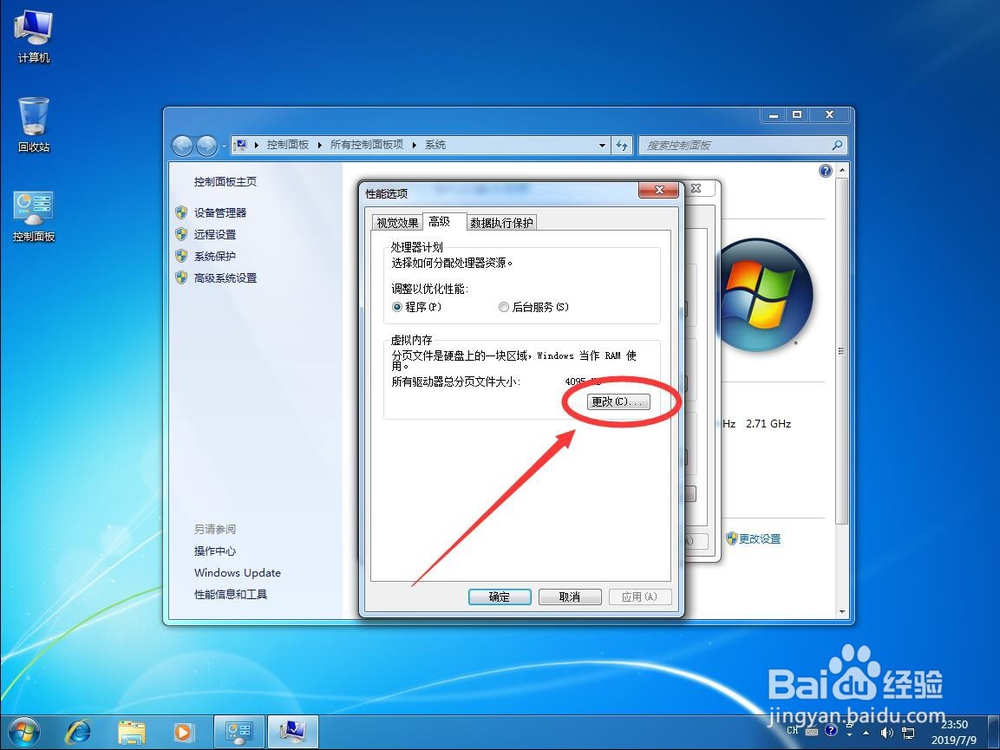
7、取消“自动管理所有驱动器的分页文件大小”前面的勾选

8、然后勾选上“无分页文件”
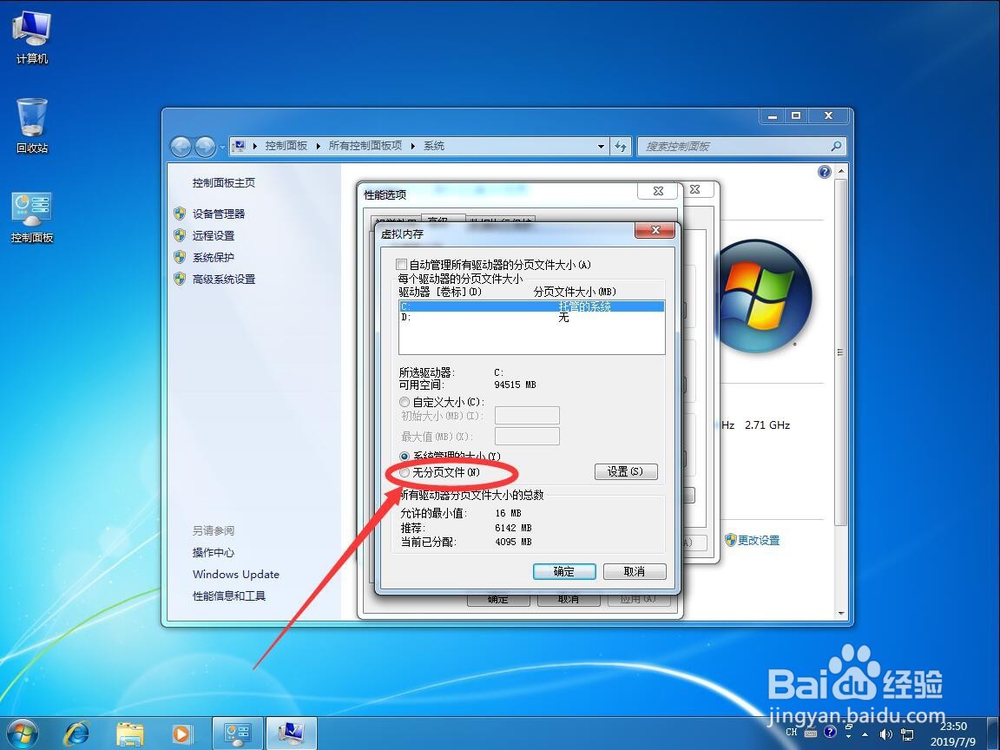
9、然后点击旁边的“设置”

10、弹出提示,这样会关闭虚拟系统,点击“是”

11、然后点击“确定”

12、返回性能选项界面后,点击“确定”

13、返回系统属性对话框后,点击“确定”注意:这样设置完成后,虚拟内存占用的硬盘空间不会被删除,需要重启后才能生效

14、打开开始菜单,选择重新启动

15、等待系统重启

16、重启进入桌面后,再次打开虚拟内存界面,可以看到这时虚拟内存占用的空间已经变成0了,说明虚拟内存已经关闭

